Windows 10 では,日本語入力システム:Microsoft IMEを用いて日本語変換を行います。
Microsoft IMEの基本操作
日本語入力のON, OFF〜 ツールバーの入力モードが「あ」のとき,ON
同様に,ツールバーの入力モードが「A」のとき,OFF
ON, OFFの素早い切り換えは,「半角/全角」キーを押します。
日本語入力の方法 〜「ローマ字入力」と「かな入力」の2つの方法があります。
日本語入力
Windows 10 では,日本語入力システム:Microsoft IMEを用いて日本語変換を行います。
Microsoft IMEの基本操作
日本語入力のON, OFF〜 ツールバーの入力モードが「あ」のとき,ON
同様に,ツールバーの入力モードが「A」のとき,OFF
ON, OFFの素早い切り換えは,「半角/全角」キーを押します。
日本語入力の方法 〜「ローマ字入力」と「かな入力」の2つの方法があります。
| 入力はローマ字入力が基本 |
理由:ショートカットキー,他のアプリケーションソフトでアルファベットキーを多用するから。
変換方法
・漢字に変換するには,漢字の読みを入カし,点線の下線が出ている状態で「スペース」
キーを押し,候補の漢字の中から目的の漢字を選択,Enterキーを押して確定します。
ローマ字とかなの対応表を表示するには,ローマ字〜かな対応表をクリックして下さい。
確定文字の再変換 〜 確定した文字列の上で右クリックするとショートカットメニュー
が表示され,その中から「再変換」を選択します。これにより
再入力の手間が若干省けます。
使用ソフトによっては,機能しない場合があります。
同音異義語の変換〜同音異義語には変換候補にコメントが付いている場合があり
ます。目的の漢字を出すために,スペースキーを押し,もう一度
スペースキーを押して下さい。ちょっとマウスを動かすとコメントが
表示されます。
・ツールバーの入力モードを切り替えると,全角ひらがな,全角カタカナ,全角アルファベット,
半角カタカナ,半角アルファベットを入力できます。
・上と同様の操作は,通常ファンクションキーを用いると素早くできます。
「f 6」ひらがな 「f 7」全角カタカナ 「f
8」半角カタカナ
「f 9」全角英数字 「f 10」半角英数字
・記号の入力は,「挿入」/「記号と特殊文字」を選択して入力します.この中には沢山の種類
の記号等が含まれています。現バージョンの「IMEパッド」には,記号の入力はありません。
「IMEパッド」には、読みの分からない漢字を入力する際に使う「手書き」アプレットもあります。
・既定値のプロパティを変更したい場合には,日本語入力ツールバーの「ツール」から
「プロパティ」を選択し,変更します。例えば,句読点の切り換えなど。
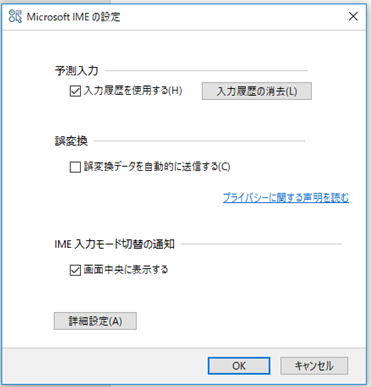
| 日本語入力ONの状態で半角スペースを入れるには〜「Shift」+「Space」キーを押す |